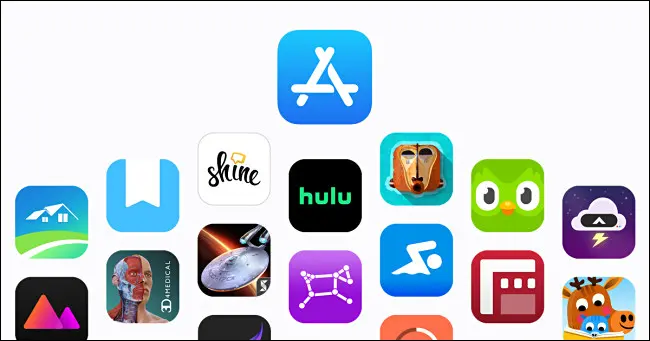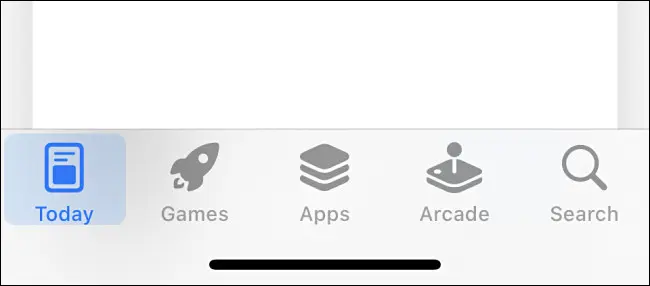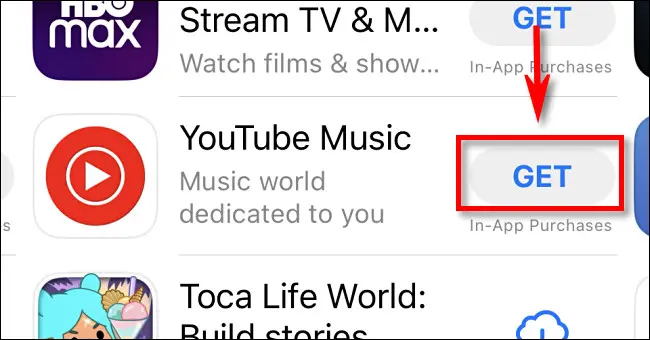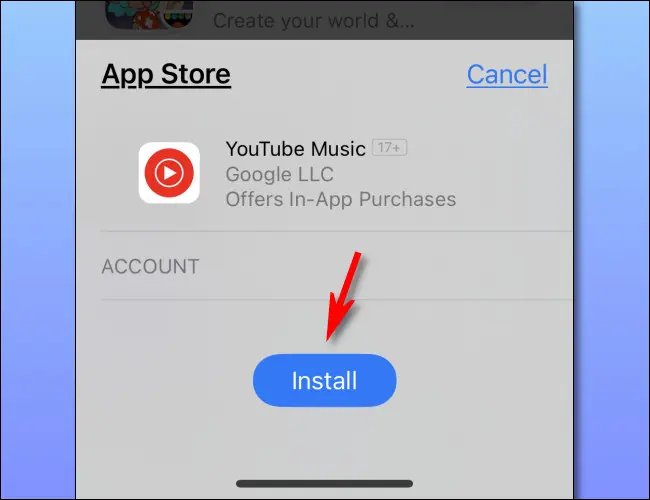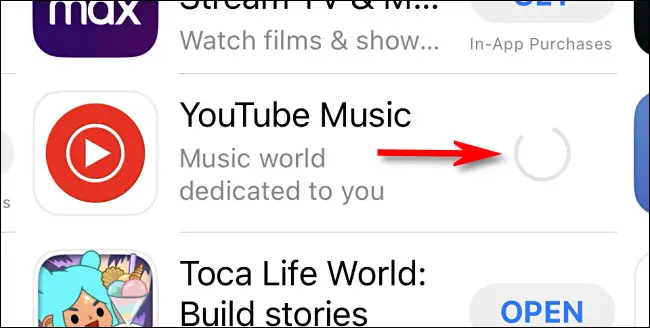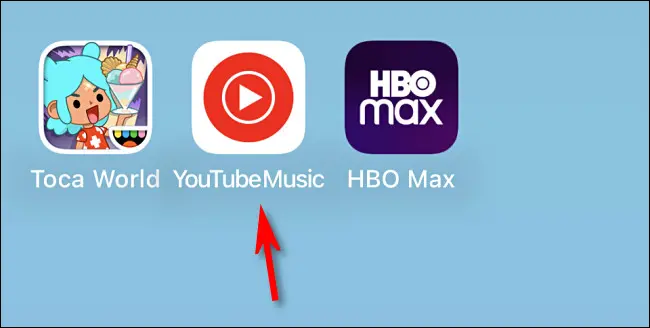Cách cài đặt ứng dụng hoặc trò chơi trên iPhone của bạn.
Vì vậy, bạn vừa có chiếc iPhone đầu tiên của mình - hoặc bạn chỉ sử dụng điện thoại của mình cho các tác vụ đơn giản - và bạn chưa cài đặt ứng dụng nào trước đó. Với ứng dụng, iPhone của bạn có thể làm được nhiều việc hơn là chỉ gọi điện, nhắn tin hay chụp ảnh. Đây là cách cài đặt nó.
yêu cầu
Để tải xuống hoặc mua ứng dụng trên iPhone, bạn phải có ID Apple với phương pháp Tiền lương (Giống như thẻ tín dụng) được thiết lập với Apple. IPhone cũng cần có bất kỳ hạn chế nào có thể ngăn cản việc tải xuống ứng dụng (chẳng hạn như hạn chế trong Thời gian màn hình hoặc chế độ kiosk). Cuối cùng, bạn sẽ cần Bộ nhớ miễn phí Đủ trên iPhone của bạn để chứa các ứng dụng bạn định tải xuống.
Các loại ứng dụng: Miễn phí, Trả phí hoặc Đăng ký
Trước khi cài đặt ứng dụng trên iPhone, bạn nên tự làm quen với ba loại ứng dụng chính có trên App Store:
- Những ứng dụng miễn phí: Các ứng dụng này ban đầu có thể được tải xuống miễn phí, nhưng chúng thường tự hỗ trợ thông qua quảng cáo trong ứng dụng hoặc Trong ứng dụng mua hàng , cho phép bạn trả tiền cho các tính năng sau này. Trong App Store, bạn sẽ thấy một nút có nội dung "Nhận" bên cạnh nó.
- Ứng dụng trả phí: Những ứng dụng này tốn tiền để tải xuống dưới dạng mua một lần và bạn sẽ nhận được bản cập nhật miễn phí miễn là ứng dụng vẫn được nhà phát triển hỗ trợ. Các ứng dụng Pad ít có khả năng có quảng cáo hoặc mua hàng trong ứng dụng hơn, nhưng vẫn có thể xảy ra. Các ứng dụng này có giá được liệt kê trong một nút bên cạnh tên của chúng.
- Ứng dụng đăng ký: Các ứng dụng này có thể là ứng dụng miễn phí hoặc trả phí tự hỗ trợ thông qua đăng ký trả phí Tính phí thông thường về phương thức thanh toán của bạn trong hồ sơ với Apple theo thời gian, chẳng hạn như mỗi tháng một lần hoặc mỗi năm một lần. Hãy cẩn thận, vì một số ứng dụng có tính năng đăng ký trước không hợp lý, tính phí rất cao cho một dịch vụ đơn giản.
Cách cài đặt ứng dụng trên iPhone
Đầu tiên, bật và mở khóa iPhone của bạn. Trên màn hình chính, hãy nhấn vào biểu tượng App Store, biểu tượng này có biểu tượng màu xanh lam với chữ “A” cách điệu trên đó.
Khuyên bảo: Nếu bạn không thể tìm thấy biểu tượng App Store, có thể App Store đã bị vô hiệu hóa do kiểm soát của phụ huynh trong Thời gian sử dụng (xem Cài đặt> Thời gian sử dụng> Hạn chế nội dung & quyền riêng tư> Mua iTunes & App Store). Bạn cũng có thể Tìm App Store bằng cách sử dụng Spotlight.
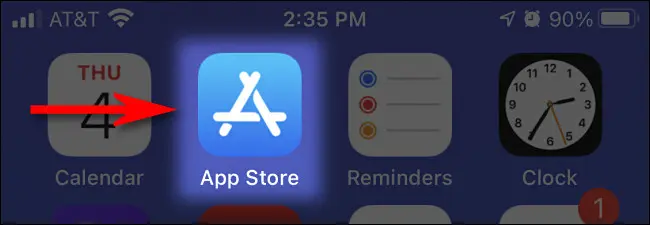
Khi App Store mở ra, bạn sẽ thấy một màn hình tổng quan. Sử dụng hàng nút ở cuối màn hình, nhấn vào phần cửa hàng bạn muốn ghé thăm. Dưới đây là mô tả về ý nghĩa của mỗi nút:
- Hôm nay: Điều này bao gồm các quảng cáo và khuyến mại cho các ứng dụng mà Apple muốn bạn xem đầu tiên.
- trò chơi: Phần này chứa các trò chơi mà bạn có thể chơi trên iPhone của mình.
- Các ứng dụng: Điều này dành cho các ứng dụng không phải là trò chơi, chẳng hạn như ứng dụng năng suất, ứng dụng phát trực tuyến phương tiện và tiện ích.
- Giải trí: Cái này dành cho Arcade của Apple Đây là một dịch vụ đăng ký trả phí có các trò chơi không có quảng cáo hoặc mua hàng trong ứng dụng.
- Tìm kiếm: Phần này cho phép bạn tìm kiếm một ứng dụng cụ thể trên App Store.
Tìm ứng dụng bạn muốn cài đặt bằng cách duyệt qua cửa hàng hoặc thực hiện tìm kiếm. Để tải xuống và cài đặt nó trên iPhone của bạn, hãy nhấn vào nút "Get" bên cạnh nó. Hoặc nếu nó có giá (chẳng hạn như “4.99 USD”), hãy nhấp vào nút giá để mua và cài đặt ứng dụng.
Tiếp theo, bạn sẽ thấy một cửa sổ bật lên hỏi bạn có muốn cài đặt hoặc mua ứng dụng hay không. Nhấp vào Cài đặt, sau đó xác nhận rằng bạn muốn tải xuống hoặc mua ứng dụng bằng mật khẩu Apple ID, Touch ID hoặc Face ID của mình.
Tiếp theo, bạn sẽ thấy chỉ báo tiến trình tải xuống hình tròn bên cạnh tên ứng dụng trong khi ứng dụng đang được tải xuống và cài đặt trên iPhone của bạn.
Khi quá trình tải xuống hoàn tất, hãy thoát ra màn hình chính và trượt sang trái hoặc phải cho đến khi bạn nhìn thấy biểu tượng ứng dụng. Nhấp vào biểu tượng ứng dụng để khởi chạy nó.
Nếu bạn không thấy ứng dụng trên bất kỳ trang nào trên Màn hình chính, có thể iPhone của bạn đã được mở khóa thành phần của nó Để gửi ứng dụng mới trực tiếp tới Thư viện ứng dụng Thay vì đó. Trong trường hợp này, hãy vuốt sang trái cho đến khi bạn nhìn thấy Thư viện ứng dụng và bạn có thể khởi chạy nó từ đó. hoặc bạn có thể Mở Tìm kiếm Tiêu điểm Và viết tên ứng dụng và mở ứng dụng nhanh chóng.
nếu bạn muốn loại bỏ một ứng dụng Nếu đã tải xuống, bạn có thể xóa nó khỏi iPhone của mình bằng cách giữ ngón tay trên biểu tượng ứng dụng cho đến khi menu xuất hiện. Chọn "Xóa ứng dụng" trong menu và iPhone sẽ gỡ cài đặt ứng dụng. bạn có thể Tải xuống lại Sau đó trong App Store bất kỳ lúc nào. Chúc bạn tải về vui vẻ!